Yo ahí con el F-Secure, que tenía la UEx. Resulta que con un aviso de actualización del antivirus … Menos mal que uno tiene amigos … Y entre ellos afortunadamente está @Felix_Rguez 🙂
Resulta que la UEx ya no da soporte con el F-Secure (mantenimiento, actualizaciones, …), como ocurría hasta hace poco (antes era el Panda). Como Apple ha puesto gratis el antivirus en su sistema operativo, lo mismo ha hecho Microsoft.
Bueno, pues ya no es el primero que trata de desinstalar el F-Secure e instalar un antivirus y un cortafuegos y se va todo a la porra 🙁 –Con el F-Secure el antivirus y el cortafuegos están los dos en la misma aplicación–.
Este es el orden de todo el proceso más adecuado para no tener problemas al instalarse un antivirus y un cortafuegos gratuito, teniendo previamente instalado el F-Secure. Son básicamente 6 pasos:
- Bajarse un antivirus gratuito, si se busca por ejemplo en google «antivirus gratis microsoft» el primero que sale es «microsoft security essentials». Bajárselo y copiarlo por ejemplo al escritorio (mseinstall.exe). Para bajarlo hay que indicar previamente el sistema operativo de tu equipo, por ejemplo Windows XP de 32 bits.
- Bajarse un cortafuegos gratuito, por ejemplo, ZoneAlarm (ZoneAlarm Free Firewall). Al bajarlo tener cuidado de no dar nunca tu móvil, te podrían estar cobrando a través de la compañía telefónica 🙁 Busca otro sitio de donde poder bajarlo a tu ordenador.
- Desconectar la red (incluso el cable de red si tienes dudas). Esto es muy importante, es lo que puede mandar al garete tu equipo!!!!!!!!
- Desinstalar el F-Secure a través del Panel de Control de tu equipo (varias veces: antivirus y firewall, 4 desinstalaciones diferentes más o menos)
- Instalar el ZoneAlarm (o el cortafuegos correspondiente). En un determinado momento la instalación no puede seguir y te pide conectarte a Internet. Vuelve a poner el cable, ahora si … En caso contrario no podrás continuar.
- Instalar el Security Essentials, u otro antivirus gratuito que hayas escogido. Este paso tarda más, ya que hará distintas comprobaciones típicas de los antivirus.
Desinstalación del F-Secure (paso 4):
Instalación del ZoneAlarm a modo de ejemplo:
Instalación del Security Essentials a modod de ejemplo:
En tu escritorio aparecerá la interfaz del ZoneAlarm después del paso 5:
También te pueden aparecer avisos del ZoneAlarm en la parte inferior derecha:
Y en cuanto al Security Essentials como ya se ha dicho, hará distintas comprobaciones:
Gracias @Felix_Rguez
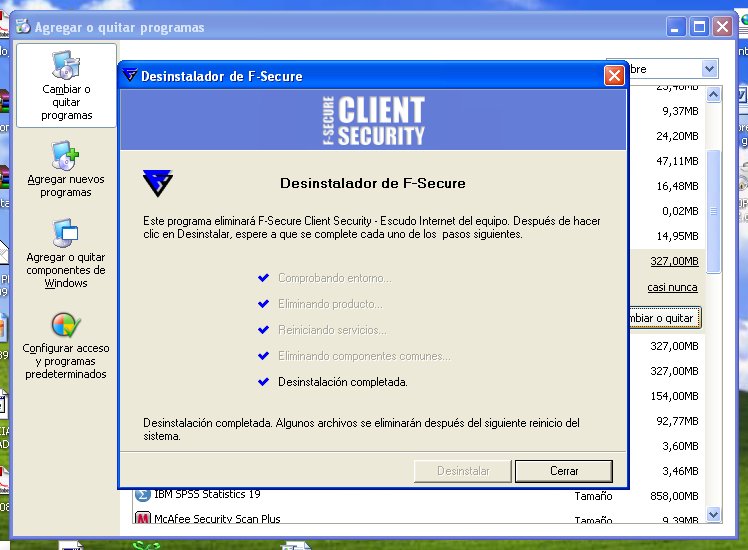

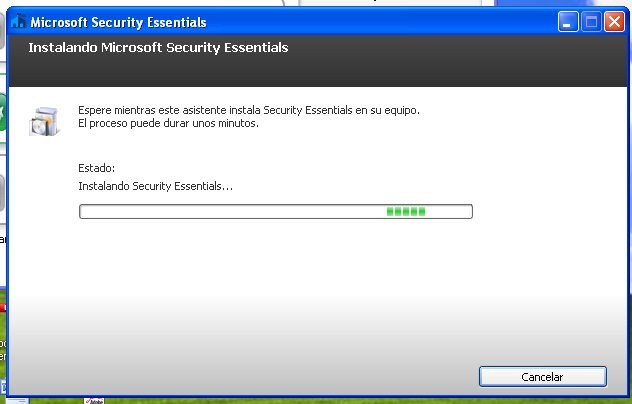
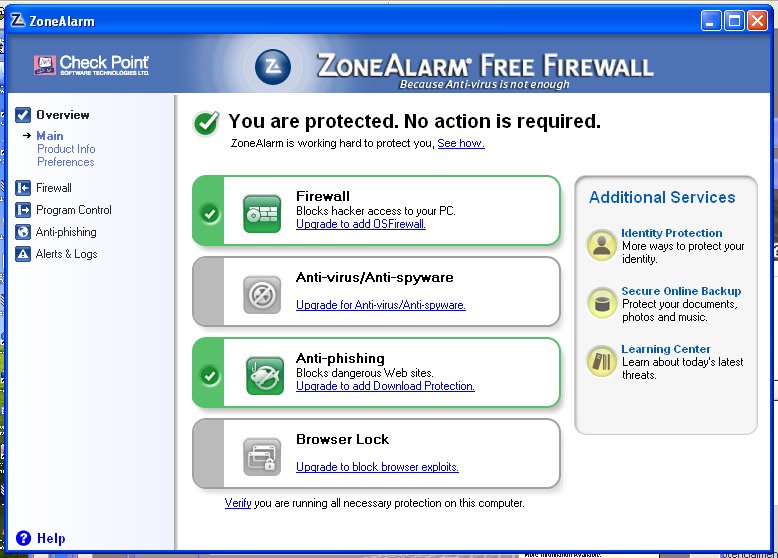
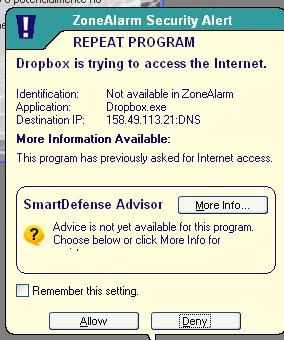
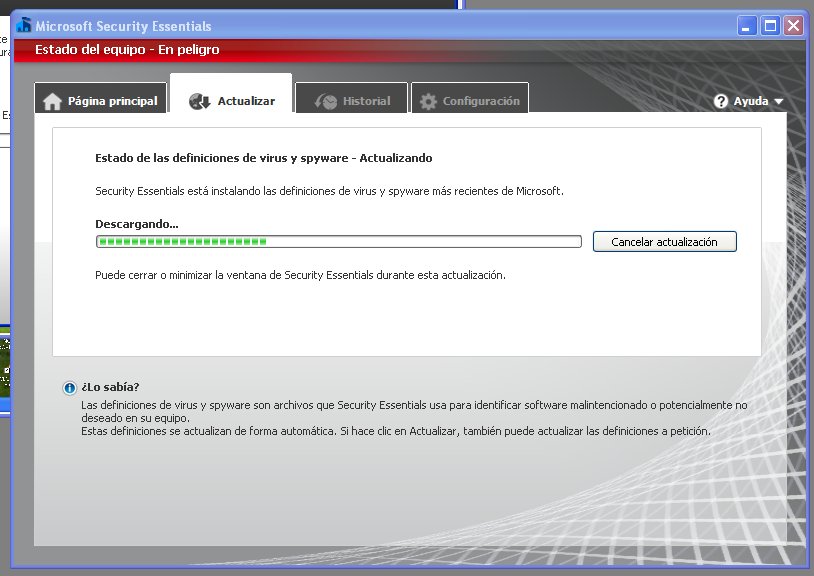
El servicio de actualización de F-Secure de la UEx terminó en diciembre.